伝言メモの送信
伝言メモを送信する
-
以下のいずれかの方法で伝言メモを起動します。
-
現在の画面に表示する場合
 > 伝言メモ をクリック
> 伝言メモ をクリック
または
NaviViewの伝言メモタブ の をクリック
をクリック -
別ウィンドウで表示する場合
 をクリック
をクリック
-
-
伝言メモ一覧画面の
 をクリックします。
をクリックします。 -
伝言メモ入力画面に、伝言内容を入力します。
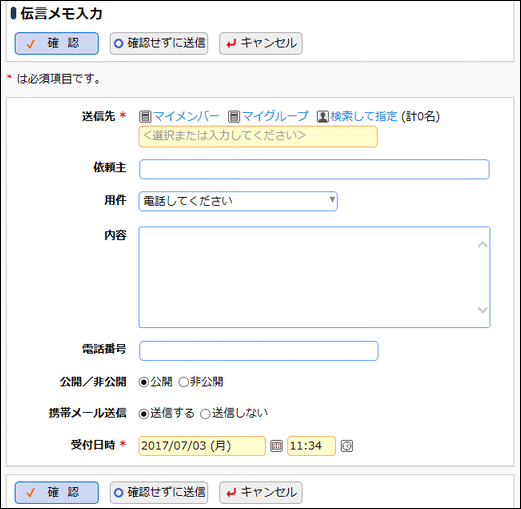
項目名 説明 送信先 *
伝言メモの宛先社員を選択します。
なお、送信先に指定できる社員数は、300名までとなります。依頼主
伝言の依頼主(例えば電話をかけてきた相手)の名前を入力します。
用件
用件を選択します。
“その他(直接入力)”を選択すると、以下のように入力欄が表示され、直接入力できます。
-
用件の選択肢は、システム管理者により変更可能です。選択肢の内容については、マニュアルに記載されている項目と異なる場合があります。
参考:システム管理者は、「用件の登録」にて、設定可能です。 -
用件に選択した選択肢の名称が、そのまま送信先社員の伝言メモ一覧の件名に表示されます。(“その他(直接入力)”を除く)
利用言語が異なる社員に対する送信の場合は、留意してください。
内容
伝言内容を入力します。
電話番号
連絡先の電話番号を入力します。
公開/非公開
この伝言メモを他の社員に参照されたくない場合は、”非公開”を選択してください。
非公開にすると、伝言メモ一覧に が表示されます。また、他の社員が伝言メモ一覧を参照した場合、一覧に表示されません。
が表示されます。また、他の社員が伝言メモ一覧を参照した場合、一覧に表示されません。システム管理者にて他の社員の伝言メモの参照が許可されていない場合、当項目は表示されません。この場合、"非公開"として送信されます。
参考:システム管理者は、伝言メモ環境の設定(メール環境)にて他の社員の伝言メモの参照の可否を設定します。携帯メール送信
伝言メモを送信先社員の携帯メールに送信する場合、”送信する”を選択します。
なお、自分自身が送信先の場合は、”送信する”を選択してもメールは送信されません。システム管理者にてメールの送信が許可されていない場合は選択できません。
送信先社員が携帯メールを受信する設定を行っている必要があります。
参考:システム管理者は、システム環境の設定(メール環境)にてメール送信の有無、伝言メモ環境の設定にて携帯メール送信の使用有無を設定します。受付日時 *
伝言の受付日時を入力します。自動的に伝言メモ入力画面を開いた日時が表示されます。
-
-
 をクリックします。確認画面が表示されます。
をクリックします。確認画面が表示されます。
確認画面を表示せず、直接送信する場合は、 をクリックします。
をクリックします。 -
 をクリックした場合は、確認画面にて入力内容を確認し、
をクリックした場合は、確認画面にて入力内容を確認し、 をクリックします。
をクリックします。
|
社員アイコン( |
|
間違えて伝言メモを送信してしまった場合、伝言メモの取下げが行えます。伝言メモの取下げを行う場合は、「送信伝言メモの確認」の「伝言メモを取り下げる」の項を参照してください。 |
